佳能相机抽帧视频拍摄技巧是什么?
20
2025-06-16
在摄影与图像处理的世界里,边框不仅仅是一种装饰,它还能增强图片的整体视觉效果,为您的作品增添艺术气息。佳能R50作为一款优秀的入门级无反相机,其拍摄的照片往往需要通过后期编辑来进一步提升。本文将详细指导您如何在佳能R50拍摄的照片上添加边框,以及推荐一些流行的边框样式,帮助您快速学会让图片更加出彩。
在开始添加边框前,我们需要了解佳能R50相机自带的照片编辑功能。佳能R50内置了基本的照片编辑工具,允许用户在相机上直接对照片进行简单编辑。然而,为了获得更多的编辑自由度和边框选择,建议将照片导出至电脑,在专业的图像处理软件中进行操作。

AdobePhotoshop是图像编辑界的佼佼者,它提供了广泛的功能,包括添加边框。以下是使用Photoshop为佳能R50拍摄的照片添加边框的步骤:
1.导入照片:打开Photoshop,导入您想要编辑的照片。
2.创建新图层:点击“图层”菜单下的“新建”来创建一个新的图层。
3.调整画布大小:选择“图像”菜单下的“画布大小”,扩展画布以留出边框的空间。
4.选择画笔工具:选择黑色(或您希望的任何颜色)画笔,在画布边缘绘制边框。
5.调整边框粗细:通过改变画笔大小或直接调整图层的大小来控制边框的粗细。
6.应用效果:如果需要,还可以对边框应用滤镜效果,如阴影、高光或纹理。
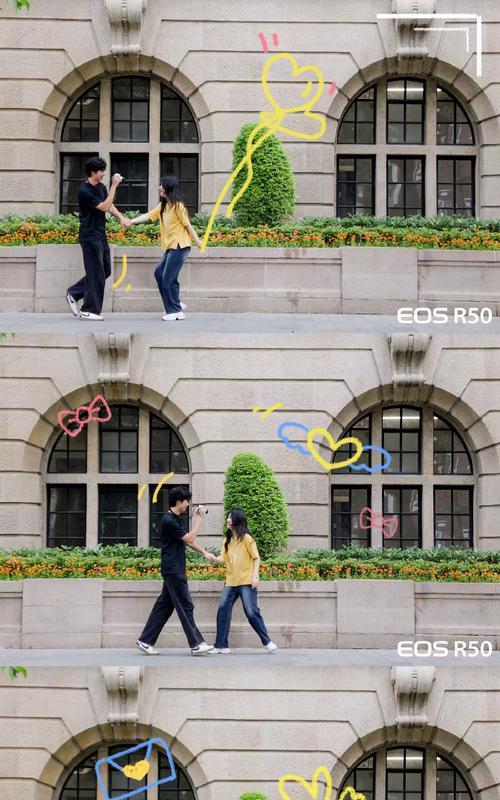
在照片上添加边框可以有无数种选择,这里为佳能R50用户提供一些流行的边框样式推荐:
经典黑白边框:为您的照片添加一种简约、优雅的风格。
复古风格边框:采用复古胶片相机的边框设计,为现代照片添加一丝怀旧感。
自然纹理边框:使用木纹、纸张或布料纹理,使照片看起来更自然和有机。
艺术感边框:如油画或素描效果的边框,增加照片的艺术感和创意。

在添加边框的过程中,您可能会遇到一些问题,以下是一些实用的技巧和常见问题的解答:
技巧一:在添加边框之前,先复制原始图层,这样您可以保留未编辑的原图,以备不时之需。
技巧二:在Photoshop中使用“动作”功能,可以快速地为多张照片应用相同的边框样式。
问题一:如何移除Photoshop中不小心添加的边框?
答案:在Photoshop中,您可以选择“编辑”菜单下的“撤消”命令来回退上一步操作,或者直接删除包含边框的图层。
问题二:如何保存带边框的照片?
答案:在Photoshop中,选择“文件”菜单下的“存储为”或“另存为”,选择您需要的文件格式进行保存。
通过以上步骤,您已经学会了如何使用Photoshop为佳能R50拍摄的照片添加边框,以及一些实用的技巧和样式推荐。通过简单的边框设计,您的照片将变得更加吸引人,且更具个性。记得在操作过程中,多尝试不同的边框样式和颜色,找到最适合您照片的方案。如此一来,您不仅能够提升照片的美观度,还能进一步培养您的摄影和后期处理技能。
版权声明:本文内容由互联网用户自发贡献,该文观点仅代表作者本人。本站仅提供信息存储空间服务,不拥有所有权,不承担相关法律责任。如发现本站有涉嫌抄袭侵权/违法违规的内容, 请发送邮件至 3561739510@qq.com 举报,一经查实,本站将立刻删除。